Envoyer une affectation
À l'aide de Envoyer une affectation, vous pouvez créer des affectations et les envoyer aux personnes de votre organisation. Vous pouvez ensuite suivre et évaluer les affectations en utilisant d'autres outils dans XactAnalysis® pour fournisseurs de services (FS). Avant d'envoyer une véritable affectation, vous pouvez envoyer une affectation d'essai pour vérifier que le système fonctionne correctement. Les affectations d'essai ne sont pas comprises dans la création de rapports de XactAnalysis SP, dans les rapports d'activité/gestion, exportations, etc. Vous pouvez également envoyer une affectation unique à plusieurs entrepreneurs pour les demandes d'indemnisation complexes.
Les captures d’écran de ce document sont génériques et l'interface de votre ordinateur peut varier.
Accéder au ressource Envoyer une affectation
- Cliquez sur Envoyer une affectation à partir du menu Affectations. Un message s'affiche, indiquant qu'un coût de 1,50 $ est facturé pour chaque affectation envoyée par le biais de XactAnalysis SP.
- Sélectionnez la case Ne pas afficher ce message à l'avenir pour que le message ne s'affiche plus.
- Cliquez sur Continuer pour passer à la page Envoyer une affectation.
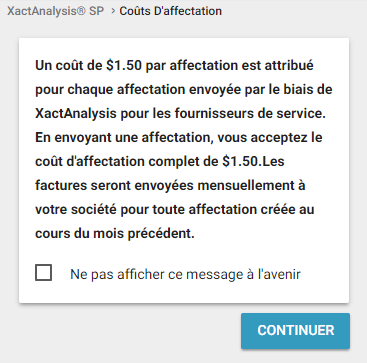
Créer et envoyer une affectation
- Remplissez le ressource. Commencez par la section Renseignements sur le propriétaire, puisque certaines des données entrées ici sont utilisées pour déterminer ce qui apparaît ultérieurement dans la SmartList.
Pour une explication détaillée du ressource, voir Champs et menus du ressource Envoyer une affectation. Les champs requis sont indiqués par un astérisque (*) et doivent être remplis pour pouvoir envoyer l'affectation. Pour effacer leressource, sélectionnez Réinitialiser (au bas du ressource, à droite de Soumettre).
- Une fois que vous avez rempli le ressource, cliquez sur Soumettre. Si un champ obligatoire ne contient aucune information, XactAnalysis mettra le champ manqué en surbrillance. Mettez à jour ce champ et recliquez sur Soumettre.
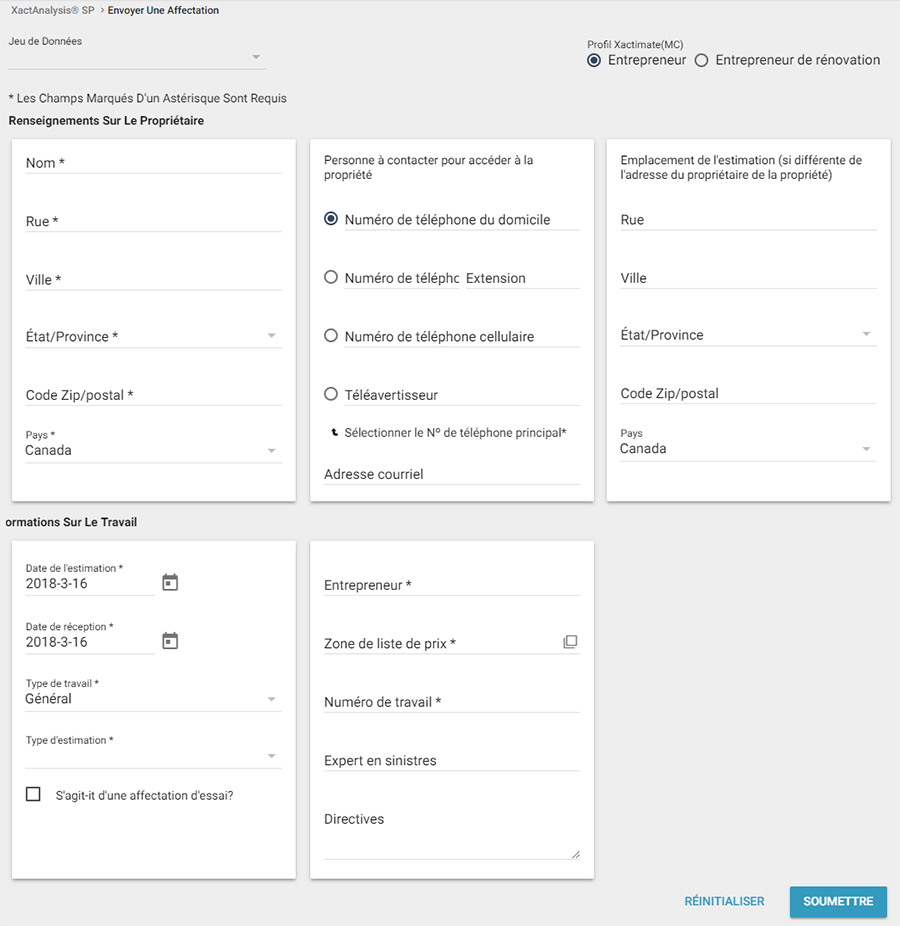
- Après avoir soumis l'affectation, une copie de votre affectation apparaît. Si les données sont correctes, cliquez sur Envoyer l'affectation. S'il manque des données ou que certaines sont incorrectes, cliquez sur retour pour apporter des modifications dans le formulaire Envoyer une affectation.
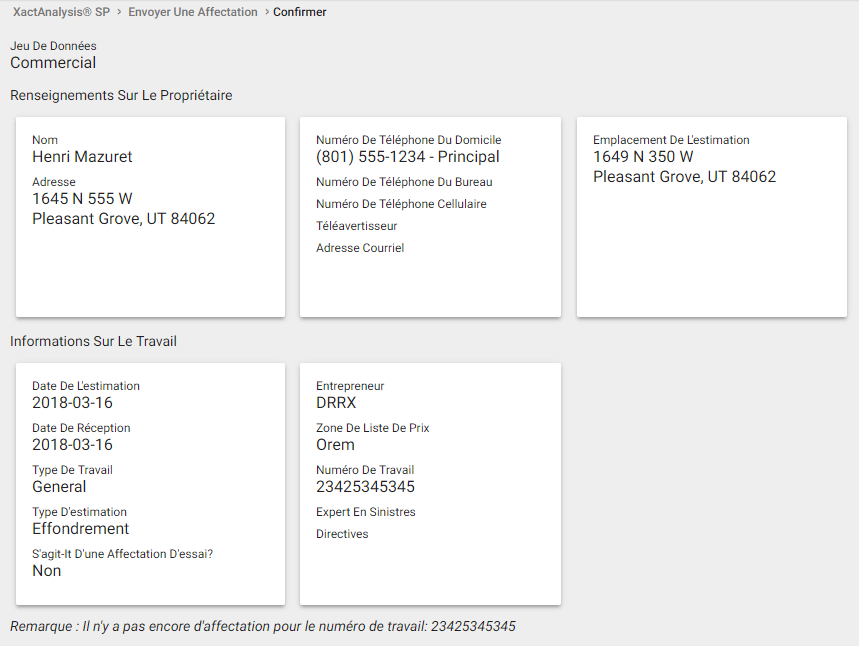
Après avoir envoyé l'affectation, vous êtes informé que cette dernière a été correctement envoyée.
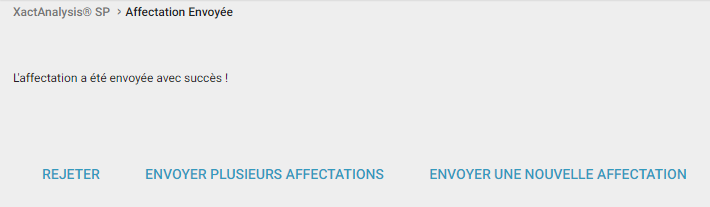
Dans la page Affectation envoyée avec succès, vous pouvez sélectionner l'une des deux options suivantes :
Envoyer plusieurs affectations
Sélectionnez ce lien pour revenir au formulaire Envoyer une affectation que vous venez de remplir. Vous pourrez ainsi envoyer à nouveau l'affectation en tant qu'affectation multiple.
Envoyer une nouvelle affectation
Ouvre un nouveau formulaire dans le module Envoyer une affectation.
Champs et menus du formulaire Envoyer une affectation de travail
Jeu de données
Sélectionnez un jeu de données. Votre entreprise peut configurer et utiliser plusieurs jeux de données afin de gérer les affectations et les affectations.
Renseignements sur le propriétaire de la propriété
Nom et adresse du propriétaire de la propriété
Entrez les renseignements requis en lien avec le nom et l’adresse du titulaire de police.
Personne à contacter pour accéder à la propriété
Entrez les coordonnées de la personne qui donne accès à la propriété. Cela peut différer du titulaire de police.
Emplacement de l’estimation
Entrez l’adresse de la propriété en lien avec la réclamation. Cela peut différer de l’adresse du domicile du titulaire de police.
Information sur le travail
Date de l’estimation
Entrez la date à laquelle les dommages matériels sont survenus. Vous ne pouvez pas entrer ou sélectionner une date future dans ce champ.
Date de réception
Entrez la date à laquelle les dommages matériels ont été déclarés. Vous ne pouvez pas entrer ou sélectionner une date future dans ce champ.
Type de travail
Sélectionnez un type de travail. Les types de travail indiqués sont personnalisés par votre entreprise. Les types de travail courants incluent : Urgence, Général et Protection.
Type de sinistre
Sélectionnez un type de sinistre. Le type de sinistre correspond à l'événement qui a causé le sinistre (par exemple, tremblement de terre, incendie, inondation, vol, etc.).
S'agit-il d'une affectation d’essai ?
Cochez cette case si cette affectation correspond uniquement à une affectation d'essai. Les affectations d'essai ne sont pas incluses dans les rapports XactAnalysis.
Expert en assurances/entrepreneur
Entrez l’adresse XactNet de l’expert en assurances ou de l’entrepreneur attribué à l’affectation.
Zone de liste de prix
Entrez le nom de la zone de la liste de prix en lien avec l’affectation, ou cliquez sur l’icône SmartList puis sélectionnez une zone de liste de prix à partir de la liste fournie.
Numéro de travail
Entrez l’identifiant unique de l’affectation.
Expert en sinistres
Entrez le nom de l’expert en sinistres en lien avec l’affectation.
Directives
Entrez une description du sinistre ou des instructions spéciales à l'attention de l'expert en assurances ou de l’etrepreneur.
